Turinys
Šiame trumpame straipsnyje sužinosite, kaip sujungti kelis "Excel" stulpelius į vieną neprarandant duomenų.
"Excel" programoje turite lentelę ir norite sujungti du stulpelius eilutę po eilutės. Pavyzdžiui, norite sujungti stulpelius Vardas ir pavardė į vieną arba sujungti kelis stulpelius, pavyzdžiui, Gatvė, Miestas, Zip, Valstybė, į vieną stulpelį "Adresas" ir atskirti reikšmes kableliu, kad vėliau galėtumėte atspausdinti adresus ant vokų.

Deja, "Excel" nepateikia jokio integruoto įrankio šiam tikslui pasiekti. Žinoma, yra Sujungti mygtuką (" Sujungti & amp; Centras " ir t. t.), tačiau jei norite sujungti 2 gretimus langelius, kaip parodyta paveikslėlyje:

Gausite klaidos pranešimą " Sujungiant langelius išsaugoma tik viršutinio kairiojo langelio vertė, o kitos vertės atmetamos. " (Excel 2013) arba "Pasirinkime yra kelios duomenų reikšmės. Sujungus į vieną ląstelę, bus išsaugoti tik viršutiniai kairieji duomenys." (Excel 2010, 2007)

Toliau šiame straipsnyje rasite 3 būdus, kurie leis sujungti kelių stulpelių duomenis į vieną neprarandant duomenų ir nenaudojant VBA makrokomandos. Jei ieškote greičiausio būdo, praleiskite pirmuosius du ir iš karto pereikite prie trečiojo.
Dviejų stulpelių sujungimas naudojant "Excel" formules
Tarkime, turite lentelę su klientų informacija ir norite sujungti du stulpelius ( Vardas & amp; Pavardės ) į vieną ( Visas vardas ir pavardė ).
- Į lentelę įterpkite naują stulpelį. Pelės žymeklį nukreipkite į stulpelio antraštę (tai yra stulpelio D mūsų atveju), dešiniuoju pelės mygtuku spustelėkite pelę ir pasirinkite " Įdėkite " iš kontekstinio meniu. Pavadinkime naujai pridėtą stulpelį " Visas vardas ir pavardė ".

=CONCATENATE(B2," ",C2)
Programose "Excel 2016" - "Excel 365" tam pačiam tikslui taip pat galite naudoti funkciją CONCAT:
=CONCAT(B2," ",C2)
kur B2 ir C2 yra atitinkamai Vardo ir Pavardės adresai. Atkreipkite dėmesį, kad tarp kabučių yra tarpas. " " formulėje. Tai yra skirtukas, kuris bus įterptas tarp sujungtų pavadinimų, kaip skirtuką galite naudoti bet kokį kitą simbolį, pvz., kablelį.

Panašiai galite sujungti kelių langelių duomenis į vieną, naudodami bet kurį pasirinktą skirtuką. Pavyzdžiui, galite sujungti adresus iš 3 stulpelių (gatvė, miestas, pašto indeksas) į vieną.


Nukopijuokite stulpelio turinį į iškarpinę ("Ctrl + C" arba "Ctrl + Ins", priklausomai nuo to, kas jums labiau patinka), tada dešiniuoju pelės klavišu spustelėkite bet kurią to paties stulpelio ląstelę (" Visas vardas ir pavardė " ) ir pasirinkite " Specialusis įklijavimas " iš kontekstinio meniu. Vertybės mygtuką ir spustelėkite GERAI .
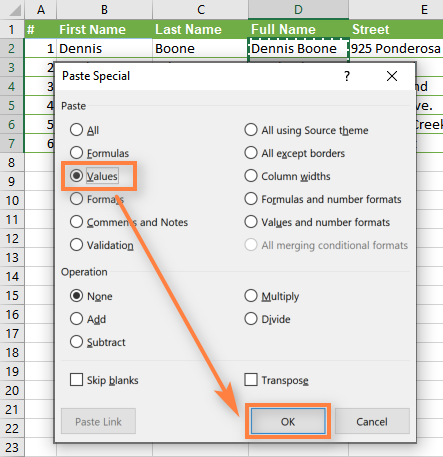
Po to dešiniuoju pelės klavišu spustelėkite bet kurį iš pasirinktų stulpelių ir pasirinkite Ištrinti iš kontekstinio meniu:

Puiku, sujungėme 2 stulpelių pavadinimus į vieną! Nors tai pareikalavo šiek tiek pastangų :)

Sujungti stulpelių duomenis per "Notepad
Šis būdas yra greitesnis už ankstesnįjį, jam nereikia formulių, tačiau jis yra tinka tik gretimiems stulpeliams sujungti ir visiems stulpeliams naudoti tą patį skirtuką. .
Štai pavyzdys: norime sujungti 2 stulpelius su Vardai ir Pavardės į vieną.
- Pažymėkite abu stulpelius, kuriuos norite sujungti: spustelėkite B1, paspauskite Shift + dešinioji rodyklė, kad pažymėtumėte C1 , tada paspauskite Ctrl + Shift + rodyklė žemyn, kad pasirinktumėte visas langelius su dviejų stulpelių duomenimis.

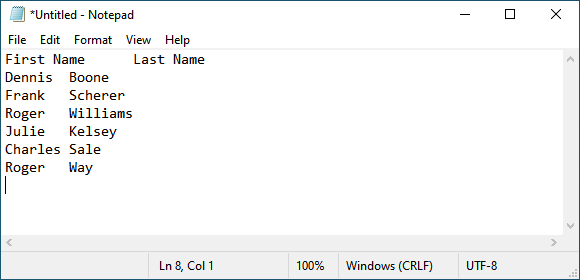
Paspauskite Ctrl + H, kad atidarytumėte " Pakeisti " dialogo langą, įklijuokite simbolį Tab iš iškarpinės į " Raskite, ką " laukelyje įrašykite skirtuką, pvz., tarpą, kablelį ir t. t., į laukelį " Pakeisti į " laukelis. Paspauskite " Pakeisti visus " mygtuką; tada paspauskite " Atšaukti ", kad uždarytumėte dialogo langą.

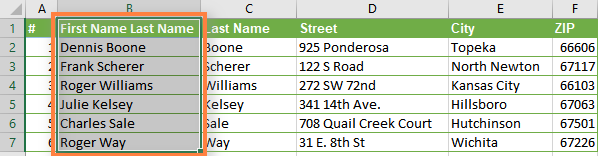
Žingsnių yra daugiau nei ankstesniame variante, bet patikėkite manimi arba išbandykite patys - šis būdas greitesnis. Kitas būdas dar greitesnis ir paprastesnis :)
Stulpelių sujungimas naudojant "Excel" priedą "Merge Cells
Greičiausias ir paprasčiausias būdas sujungti kelių "Excel" stulpelių duomenis į vieną - naudoti "Merge Cells" priedą "Excel", įtrauktą į "Ultimate Suite for Excel" rinkinį.
Naudodami papildinį "Merge Cells" galite sujungti kelių langelių duomenis naudodami bet kokį norimą skirtuką (pvz., tarpą, kablelį, kėbulo grąžinimą arba eilutės pertrauką). Galite sujungti reikšmes eilutė po eilutės, stulpelis po stulpelio arba sujungti pasirinktų langelių duomenis į vieną, jų neprarasdami.
Kaip sujungti du stulpelius 3 paprastais veiksmais
- Atsisiųskite ir įdiekite "Ultimate Suite".
- Pažymėkite visas 2 ar daugiau stulpelių ląsteles, kurias norite sujungti, eikite į Ablebits.com duomenys skirtuką> Sujungti grupę ir spustelėkite Sujungti ląsteles > Sujungti stulpelius į vieną .

- Į Sujungti ląsteles dialogo lange pasirinkite šias parinktis:
- Kaip sujungti: stulpelius į vieną (iš anksto pasirinkta)
- Atskirkite reikšmes: pasirinkite norimą skirtuką (mūsų atveju - tarpą).
- Rezultatus perkelkite į: kairįjį stulpelį
- Įsitikinkite, kad Išvalyti pasirinktų ląstelių turinį parinktis pažymėta ir spustelėkite Sujungti .

Štai ir viskas! Keli paprasti spustelėjimai ir du stulpeliai sujungti nenaudojant jokių formulių ar kopijavimo/įterpimo.

Baigdami pervadinkite stulpelį B į Visas vardas ir pavardė ir ištrinkite nebereikalingą stulpelį "C".
Daug lengviau nei dviem ankstesniais būdais, ar ne? :)

